【摘要】:所谓样板图就是将绘制图形通用的一些基本内容和参数事先设置好,并绘制出来,以.dwt的格式保存起来。以后需要绘制A3幅面的图形时,可打开此样板图,在此基础上绘图。图5-28 A3样板图图标对图纸的幅面大小作了严格的规定,在这里,不妨按A3图纸幅面设置图形边界。图5-29 图层特性管理器将图框层设置为当前层。利用“矩形”命令,绘制297mm×420mm的图框,如图5-30所示。

所谓样板图就是将绘制图形通用的一些基本内容和参数事先设置好,并绘制出来,以.dwt的格式保存起来。比如A3图纸,可以绘制好图框、标题栏,设置好图层、文字样式、标注样式等,然后作为样板图保存。以后需要绘制A3幅面的图形时,可打开此样板图,在此基础上绘图。A3样板图如图5-28所示。
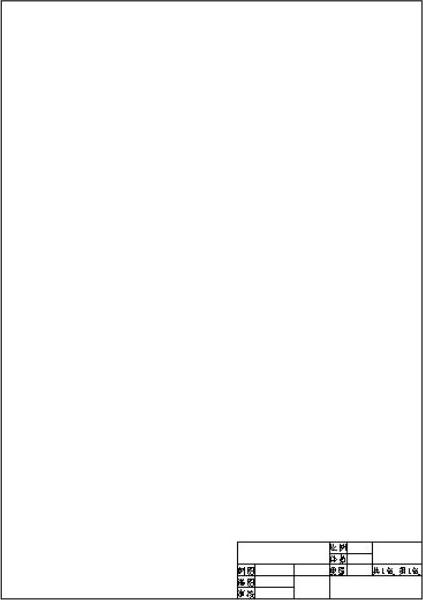
图5-28 A3样板图

 图标对图纸的幅面大小作了严格的规定,在这里,不妨按A3图纸幅面设置图形边界。A3图纸的幅面为420mm×297mm,故设置图形边界如下:
图标对图纸的幅面大小作了严格的规定,在这里,不妨按A3图纸幅面设置图形边界。A3图纸的幅面为420mm×297mm,故设置图形边界如下:
命令:limits
重新设置模型空间界限:-
指定左下角点或[开(ON)/关(OFF)]<0.0000,0.0000>:
指定右上角点<420,297.0000>:420,297
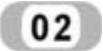 单击菜单栏上的格式→文字样式,在弹出的“文字样式”对话框中新建“样式1”,按实际情况进行设置,单击“关闭”按钮确认退出。
单击菜单栏上的格式→文字样式,在弹出的“文字样式”对话框中新建“样式1”,按实际情况进行设置,单击“关闭”按钮确认退出。
 选择菜单栏上的“格式”→“图层”命令图标
选择菜单栏上的“格式”→“图层”命令图标 ,打开图层特性管理器。新建图框层和标题栏层,如图5-29所示。
,打开图层特性管理器。新建图框层和标题栏层,如图5-29所示。
 (www.xing528.com)
(www.xing528.com)
图5-29 图层特性管理器
 将图框层设置为当前层。利用“矩形”命令,绘制297mm×420mm的图框,如图5-30所示。
将图框层设置为当前层。利用“矩形”命令,绘制297mm×420mm的图框,如图5-30所示。
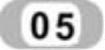 利用“矩形”命令,“直线”命令,“偏移”命令,“修剪”命令,绘制标题栏,如图5-31所示。
利用“矩形”命令,“直线”命令,“偏移”命令,“修剪”命令,绘制标题栏,如图5-31所示。
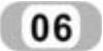 利用“多行文字”命令,填写标题栏中的文字,结果如图5-32所示。
利用“多行文字”命令,填写标题栏中的文字,结果如图5-32所示。
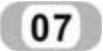 在“文件”下拉菜单中单击“保存”或“另存为”选项,在“存为类型”下拉列表框中选择“Autocad图形样板(*.dwt)”选项,输入文件名即可保存。
在“文件”下拉菜单中单击“保存”或“另存为”选项,在“存为类型”下拉列表框中选择“Autocad图形样板(*.dwt)”选项,输入文件名即可保存。
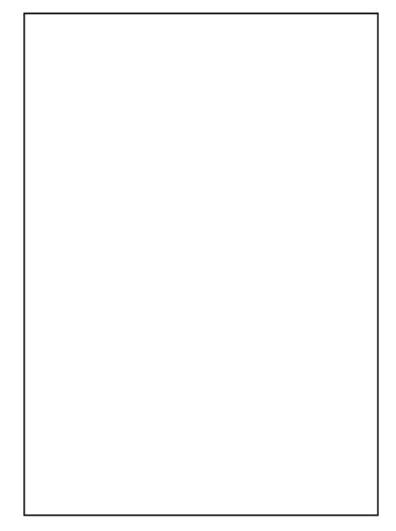
图5-30 绘制图框
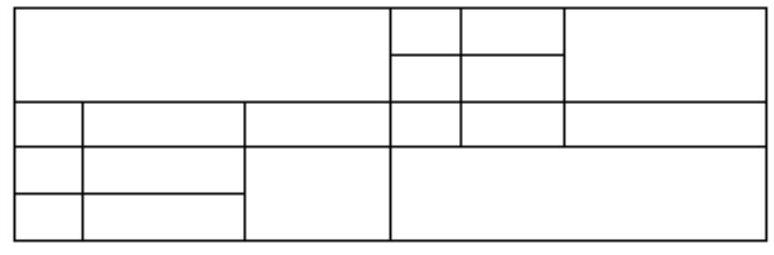
图5-31 绘制标题栏
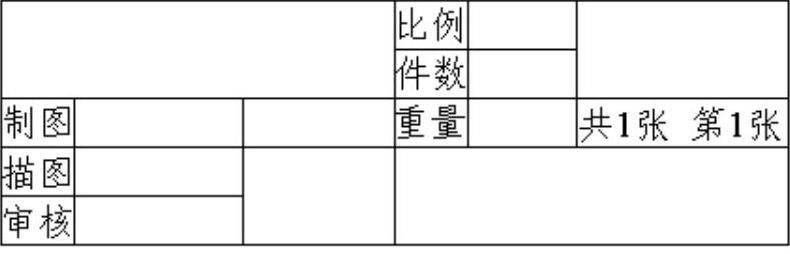
图5-32 填写文字后的结果
免责声明:以上内容源自网络,版权归原作者所有,如有侵犯您的原创版权请告知,我们将尽快删除相关内容。




